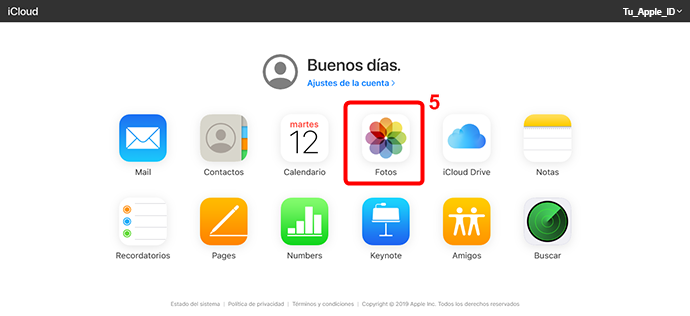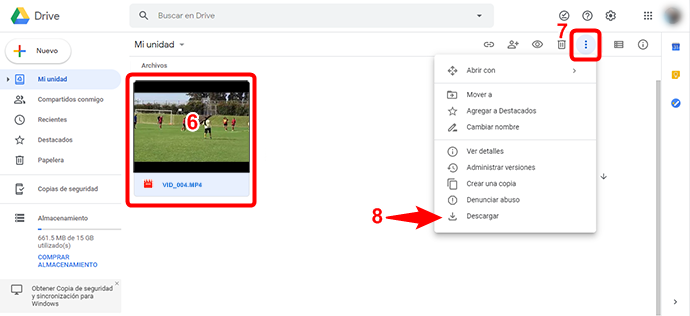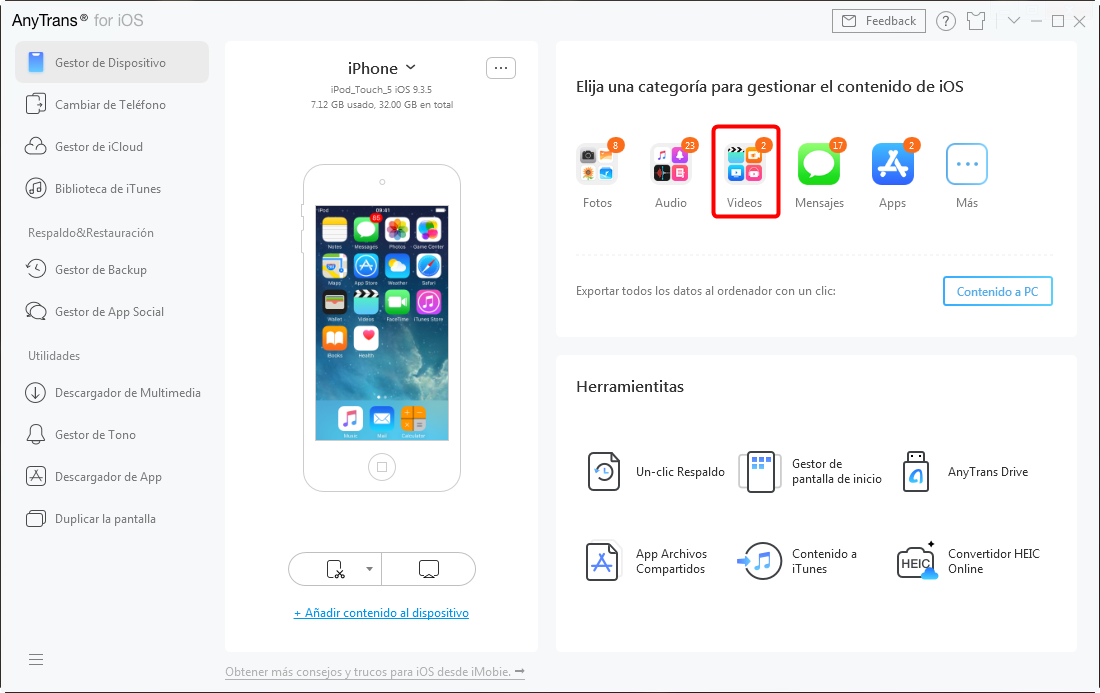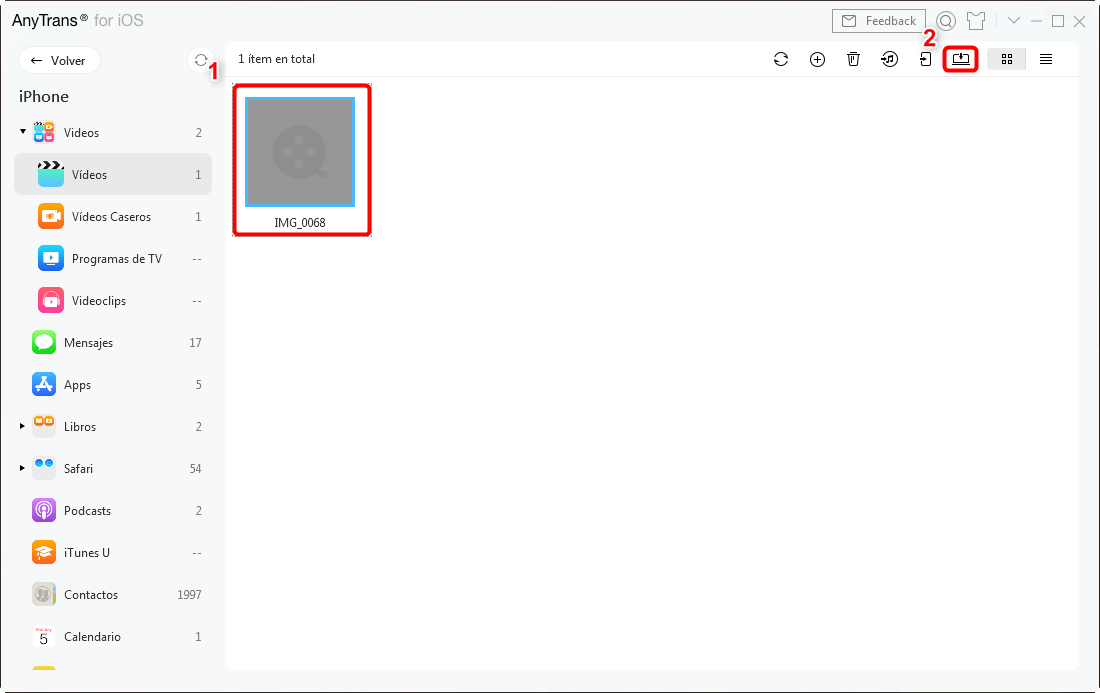Métodos para pasar videos de iPhone a un ordenador
Existen distintas formas de exportar videos desde un dispositivo móvil iOS a un computador. Te enseñamos paso a paso como puedes transferir este tipo de archivo del iPhone a un ordenador con los mejores métodos disponibles en la actualidad.
Nuestro smartphone juega un papel importante en nuestras vidas, al punto de que suele ser nuestro dispositivo favorito para el almacenamiento de contenido multimedia. Sin embargo, su capacidad en ocasiones nos lleva a echar mano de nuestro ordenador para disfrutar de las utilidades instaladas en el smartphone sin que su uso se vea limitado por el peso de los archivos, pero como existen muchas formas de hacerlo puede que no sepamos cuál elegir.
Si tienes un iPhone y te interesa conocer las mejores formas en las que puedes pasar videos de iPhone a un ordenador, continúa leyendo.
[Video] Cómo transferir videos de iPhone a ordenador fácilmente
Métodos para pasar videos de iPhone a un ordenador – Fotos de iCloud
Fotos de iCloud permite guardar y administrar las fotografías de nuestro dispositivo, pero también hacer lo propio con los videos que capturamos con nuestro smartphone siempre que tenga iOS 8.1 o posterior. Agrega las fotografías automáticamente a la nube, por lo que puedes tener acceso desde cualquier dispositivo y organiza las fotos por categorías, colecciones y año cada vez que te conectas a una red Wi-Fi. De esta forma puedes utilizar Fotos de iCloud para pasar tus videos del iPhone al ordenador:
1. Primero necesitamos habilitar Fotos de iCloud en el smartphone ingresando en Configuración y pulsando sobre el Apple ID.
2. Presiona Fotos y pulsa el interruptor para activar Fotos de iCloud.
Si sincronizaste fotos con el dispositivo iOS desde iTunes y, activas Fotos de iCloud en el dispositivo, se eliminarán las fotos y videos sincronizados con iTunes.
3. En el menú anterior pulsa sobre la opción Respaldo en iCloud y habilítala. Si estas conectado a una red Wi-Fi podrás presionar Realizar respaldo ahora.
iCloud dispone de 5GB de espacio de almacenamiento, por lo que recomendamos activar solo la opción Fotos para que se carguen tus fotos y videos.
4. Desde el ordenador, entra en https://www.icloud.com/
5. Ingresa tu Apple ID y contraseña, luego haz clic en Fotos.
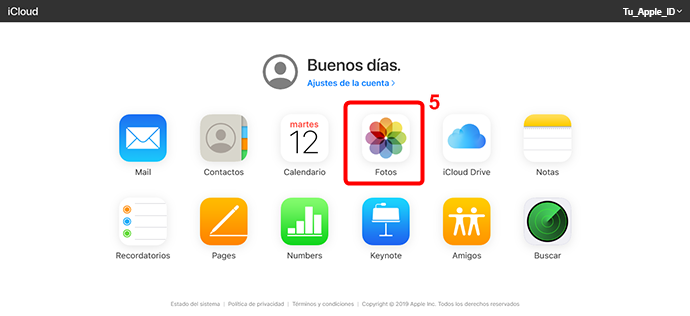
Métodos para pasar videos de iPhone a un ordenador – Fotos de iCloud
6. Selecciona el video que deseas descargar y presiona el botón de descarga .
iCloud cuenta con solo 5GB de almacenamiento, lo que limita la cantidad de contenido que puedes cargar. Por este método no puedes seleccionar archivos específicos para enviar del iPhone al ordenador, sino que se cargan todas las fotos y videos a la nube.
Métodos para pasar videos de iPhone a un ordenador – Google Drive
Google Drive te permite subir, ver, compartir y editar distintos tipos de archivos. Al subir un archivo a Google Drive podrás acceder a este desde tu ordenador o desde cualquier otro dispositivo. El servicio de alojamiento de archivos de Google ofrece 15 GB de almacenamiento gratuito, compartido con las otras utilidades de la marca. A continuación, te mostramos como pasar videos de iPhone a ordenador con Google Drive:
1. Desde tu iPhone instala y luego abre la app de Google Drive.
2. Inicia sesión con tu Usuario y Contraseña de Google.
3. Selecciona la opción Añadir y elige los videos que deseas cargar a la nube.
4. Una vez se suban tus videos puedes ingresar en https://drive.google.com/
5. Inicia sesión con tu Usuario y Contraseña de Google.
6. Se mostrará el contenido de Tu Unidad. Haz clic sobre el video que quieras descargar.
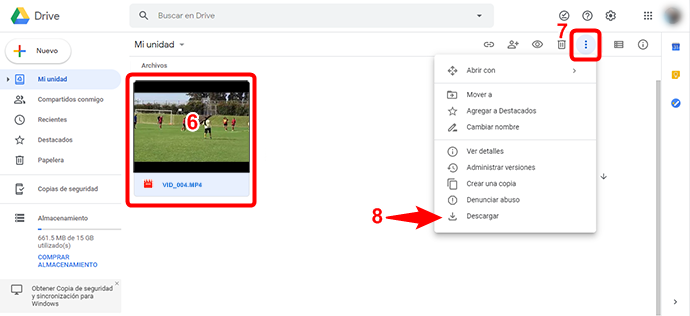
Métodos para pasar videos de iPhone a un ordenador – Google Drive
7. Haz clic en Más acciones
8. Selecciona Descargar y espera que finalice la descarga del video.
Google Drive ofrece más espacio de almacenamiento que iCloud Fotos y la posibilidad de seleccionar los videos específicos que deseas transferir. Sin embargo, tendrás que esperar que cada fichero se cargue a la nube y posteriormente descargarlos desde tu dispositivo móvil, por lo que pasar videos de iPhone al ordenador por este método requiere de forma indispensable una conexión a internet.
Métodos para pasar videos de iPhone a un ordenador – El más rápido
Si no deseas esperar a que se suban uno a uno tus videos a Google Drive para luego descargarlos en el iPhone y tampoco te apetece hacer una copia de seguridad de todas tus fotos y videos para descargar únicamente un par de estos últimos en tu iPhone, la mejor alternativa por su rapidez y versatilidad es Anytrans para iOS. Esta app cuenta con opciones para la gestión de todo el contenido de tu smartphone con sistema operativo iOS, incluyendo los videos que capturas con el equipo.
1. Descarga e instala AnyTrans para iOS en tu ordenador y conecta el iPhone a este mediante un cable USB.
2. Se mostrará la información del dispositivo y su contenido en categorías. Selecciona Videos.
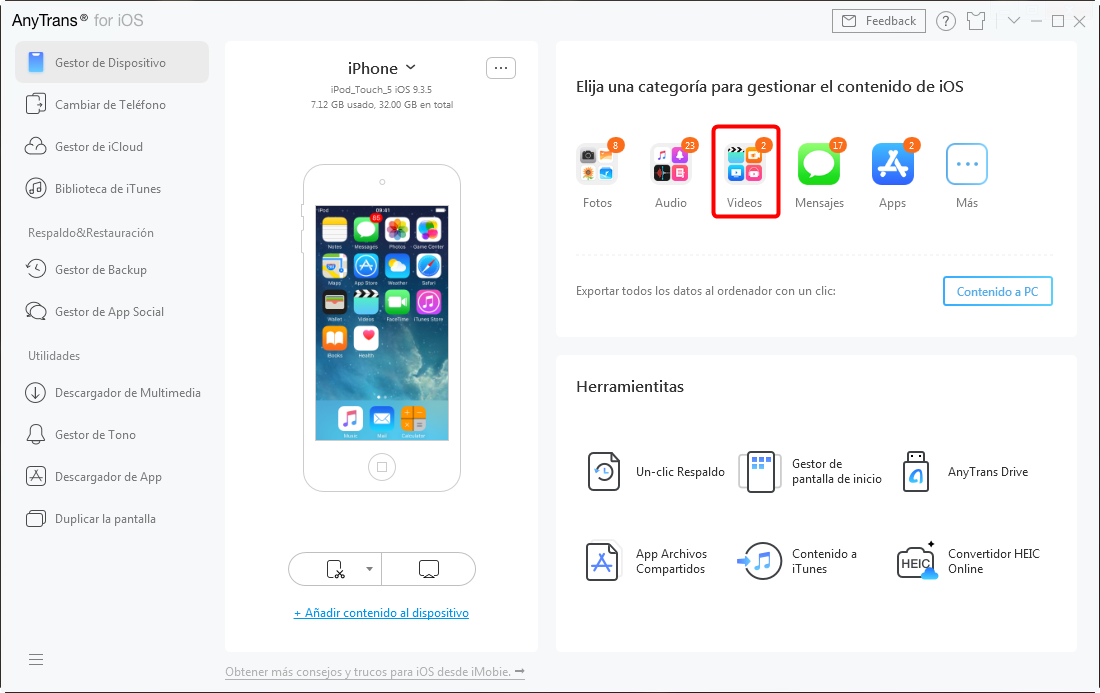
AnyTrans para iOS
3. Elige la categoría de video que desees enviar al iPhone. En este caso seleccionaremos Videos Caseros. Haz clic sobre el video que desees pasar del iPhone al ordenador y haz clic en el botón Enviar a PC .
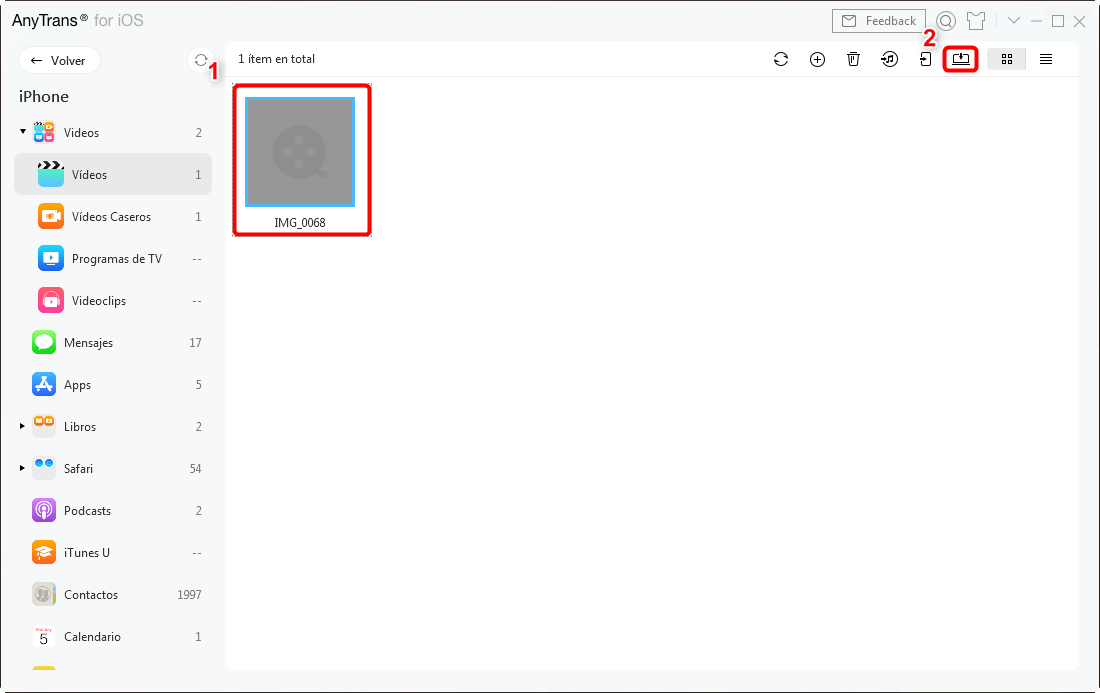
Elige videos
Se iniciará el proceso de transferencia de videos. Espera que se complete para visualizar tus videos en el iPhone.
Conclusión
Fotos de iCloud y Google Drive son opciones de almacenamiento de archivos que permiten enviar videos de iPhone al ordenador, sin embargo, requieren una conexión Wi-Fi para poder hacerlo. AnyTrans para iOS solo requiere el uso de un cable USB para exportar videos, fotografías, contactos, registros de llamada, documentos, y mucho más, de la manera más rápida.

Aquiles Li


Miembro de iMobie, interesa muchísimo sobre técnico y móviles. Usuario de dispositivos iOS desde iPod nano 4 y de Android desde HTC ONE X.
 AnyUnlock
AnyUnlockDroidKit
 PhoneRescue para iOS
PhoneRescue para iOSPhoneRescue para Android